最近我們講了許多篇關於iOS系統更新的文章,也是時候出一期 iPhone 手機隱藏的小功能了,這些功能對資深的蘋果用戶可能都陌生,這些功能都可以滿足日常使用,更方便更快捷,好使就完了,一起來看看吧!

1、在微信等輸入文字的地方點兩下會出拷貝/粘貼對話框 類似備忘錄中,點三下會全選一段。 但看這個回答的時候不行,因為雙擊會點贊。

2、點兩下鍵盤的上檔鍵,可以一直輸入大寫
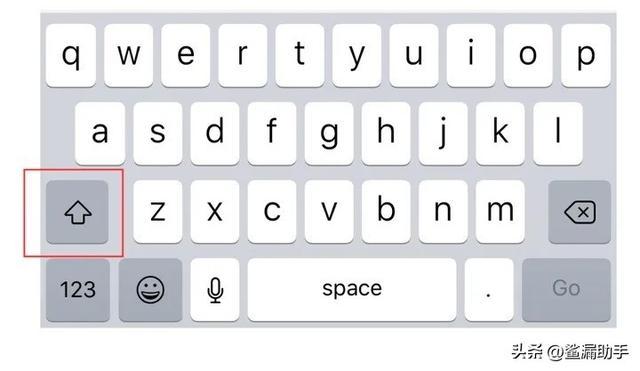
3、屏幕最下方的小白/黑條在 App 中橫劃它可以切換 App
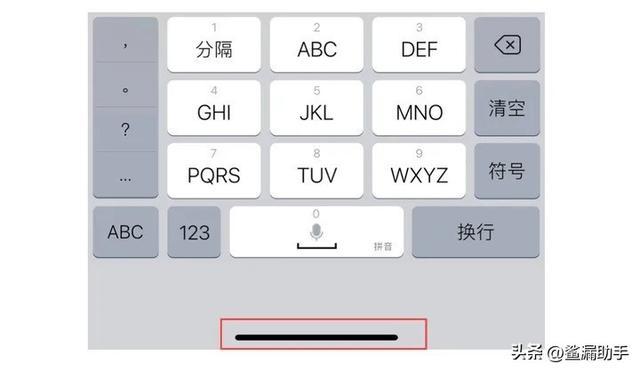
4、有電話的時候,按電源鍵 1 次靜音,按 2 次掛斷
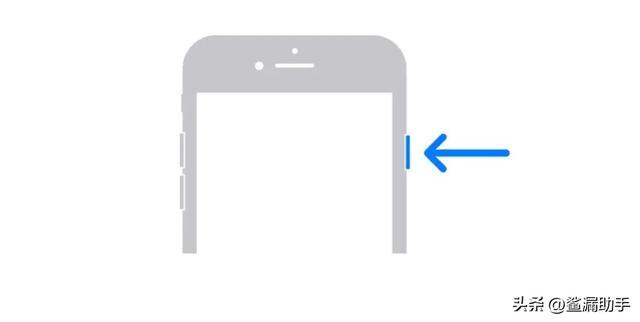
5、計算器輸錯了數字,從左向右或從右向左可以刪掉最後輸入的數字
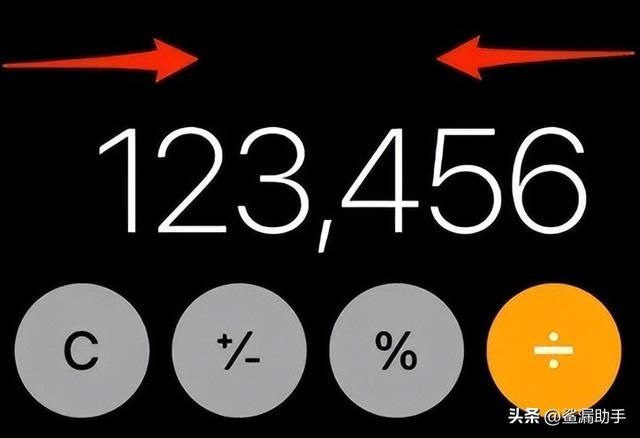
6、手電筒長按圖標 可以調節亮度
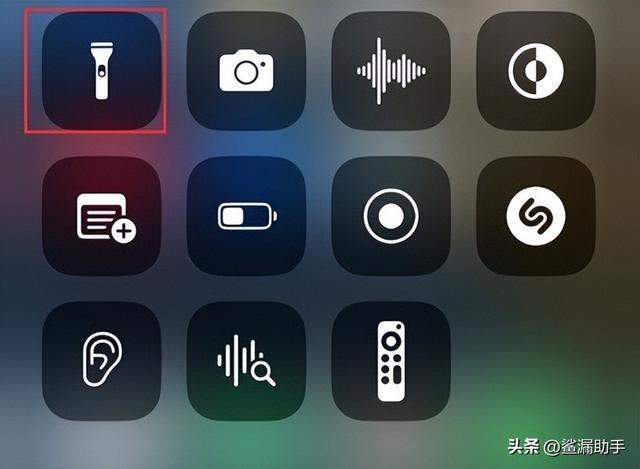
7、點擊屏幕頂部時間、信號那一欄,大部分時候可以跳轉到頁面頂部
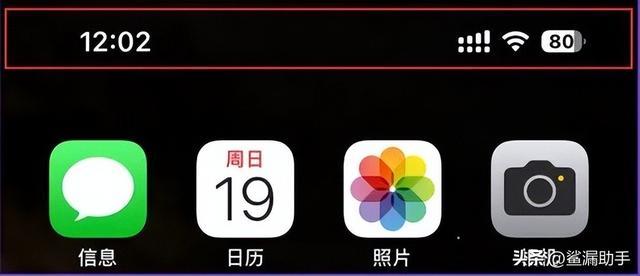
8、拍照用全景模式時,點擊箭頭可以調整方向
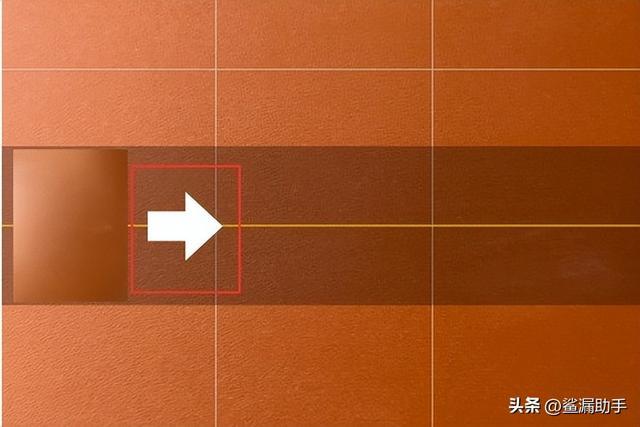
9、在短信中從右向左劃,可以看到每條信息的具體時間
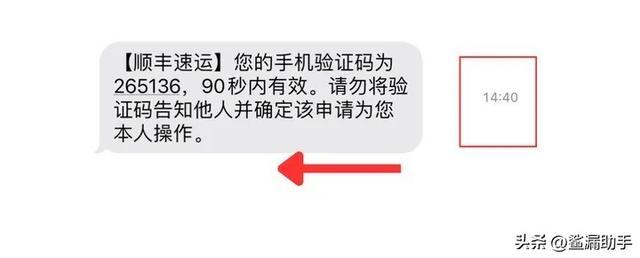
10、系統輸入法在非數字鍵盤時(左圖)按住「123」,就會變成右圖,拖動到你需要的數字,就可以輸入數字 比切換鍵盤再輸入更快
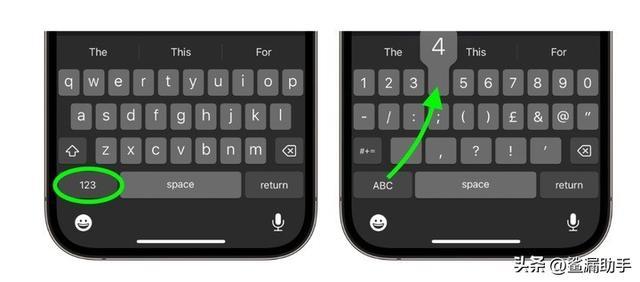
11、「設置」→「輔助觸控」→「觸控」→「輕點背面」可以設定輕點 2 或 3 下背面截屏或其他功能
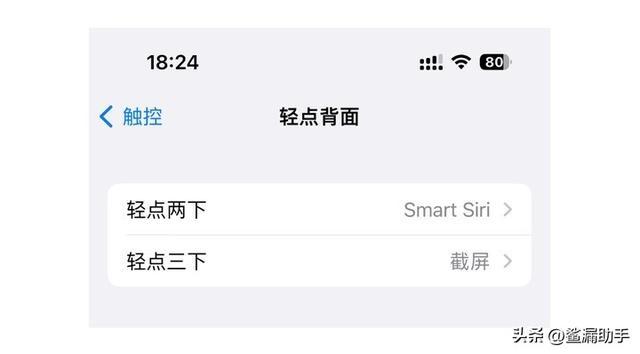
12、按音量按鈕的時候,左圖出現細豎條,此時可以拖動豎條會變為右圖,快速調節音量
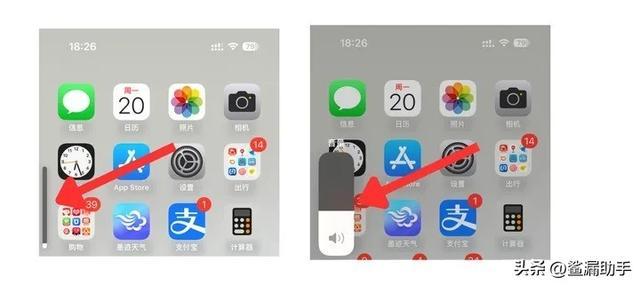
13、編輯文字時,長按鍵盤的空格鍵,會變為右圖,此時左右移動,光標會在左右移動
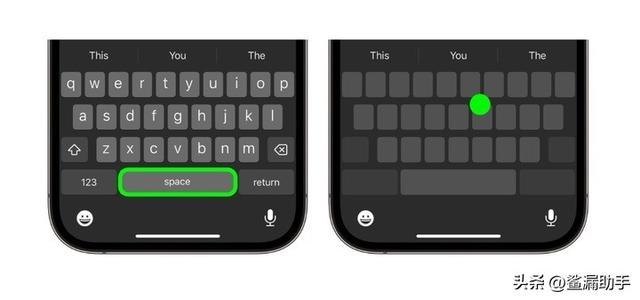
14、在進入比較深層的菜單後,長按左上角返回,就可以選擇退回到哪裡
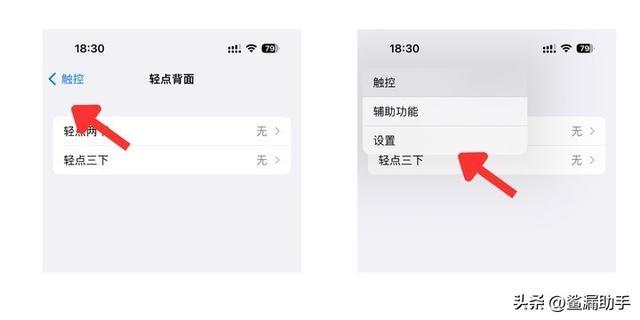
15、錄屏的時候默認是沒有聲音的, 長按錄屏按鈕打開麥克風,就可以同時錄制聲音
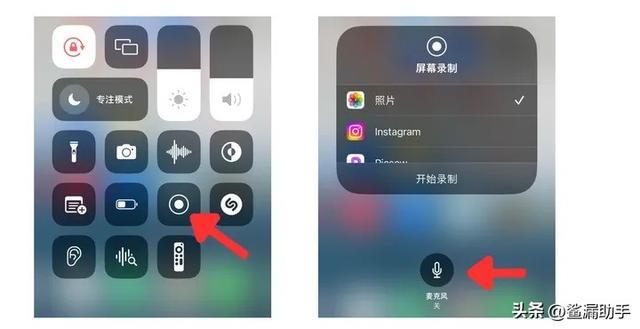
16、隔空投送的時候上面有抖音聯系人?「設置」→「Siri 與搜索」,關閉「共享時顯示」就不顯示了
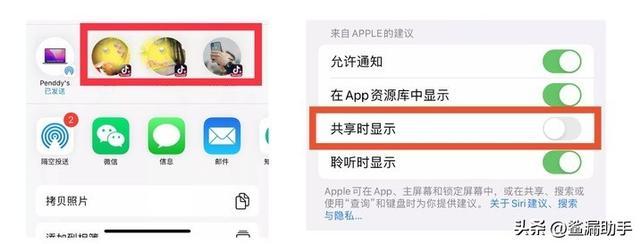
17、如果你不想別人看到隱藏相冊,在「設置」→「相冊」中,關掉「顯示"已隱藏"相簿」
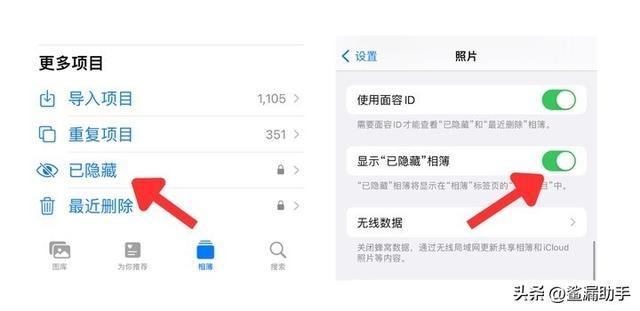
18、當屏幕在編輯模式時,點擊下放的小圓點,會快速查看所有桌面和隱藏部分桌面
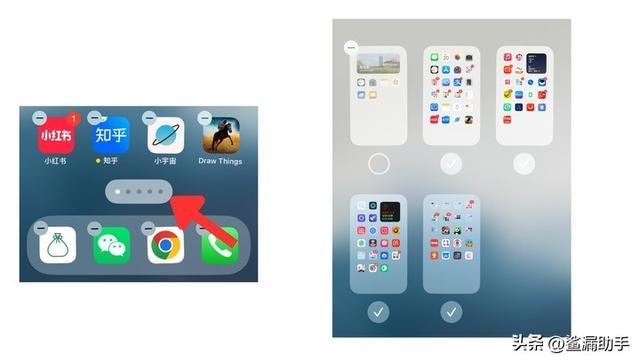
19、在「設置」→「無線局域網」已連接的網絡中,點擊代表密碼的點號,驗證身份通過後會顯示 WiFi 密碼
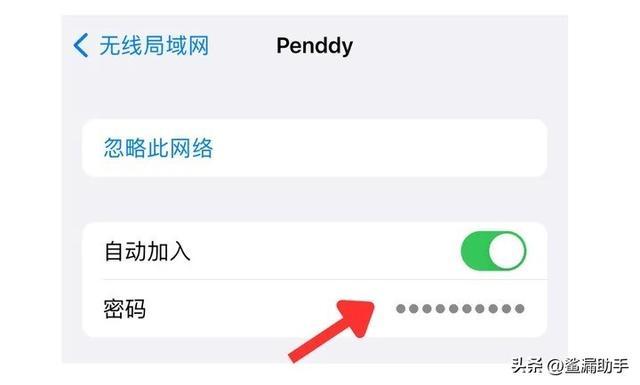
20、在桌面編輯主屏幕狀態,按住一個App,再點擊其他App,可以成為一個組,一次移動一批
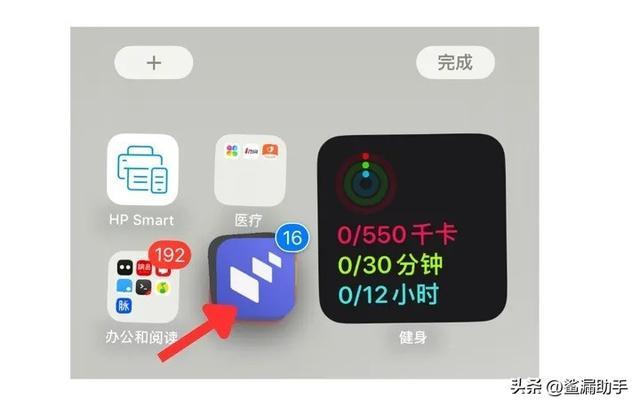
21、開啟/關閉小圓點要進好多級菜單,可以用 Siri 說「Hey,Siri,打開輔助觸控」,關閉的話就說「Hey,Siri,關閉輔助觸控」,要快很多。
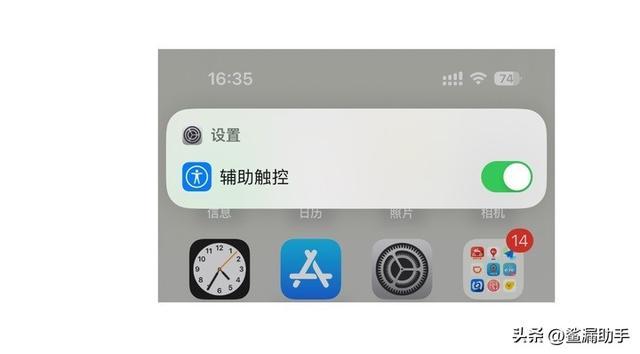
22、只要你說「Hey,Siri,截屏」,就可以截屏,不用動手
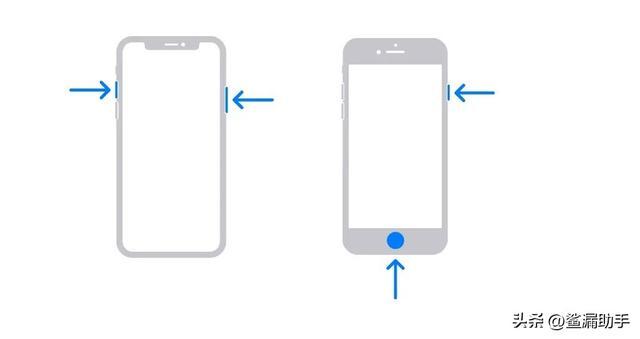
23、在撥號界面的箭頭位置,長按就可以粘貼其他地方拷貝的電話號碼
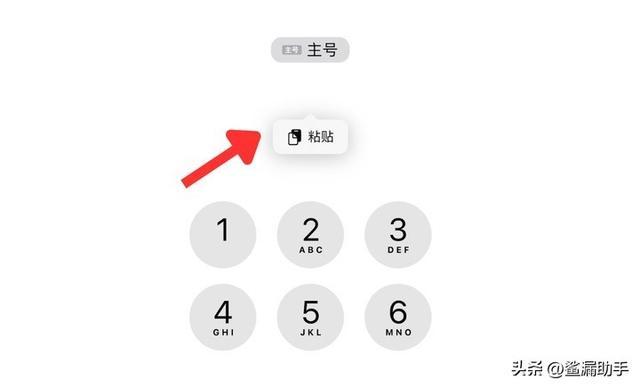
24、AirDrop傳輸到Mac或PC時,有時候並不是原片,臨時可以在傳輸時候點「選項」改為原始質量,如果想一直用原片,在「設置」→「照片」中修改
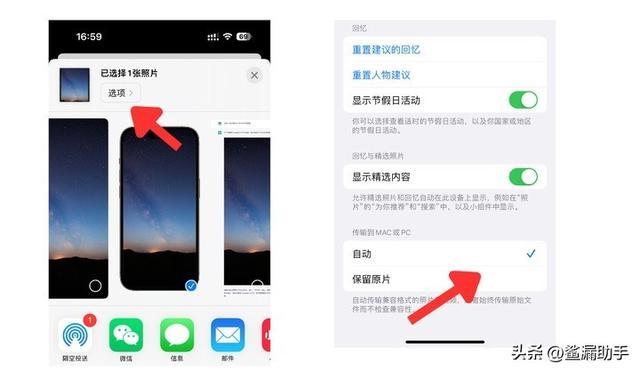
25、iPhone14Pro系列如果不需要AOD(屏幕常亮),在「設置」→「顯示與亮度」中關閉「全天候顯示」
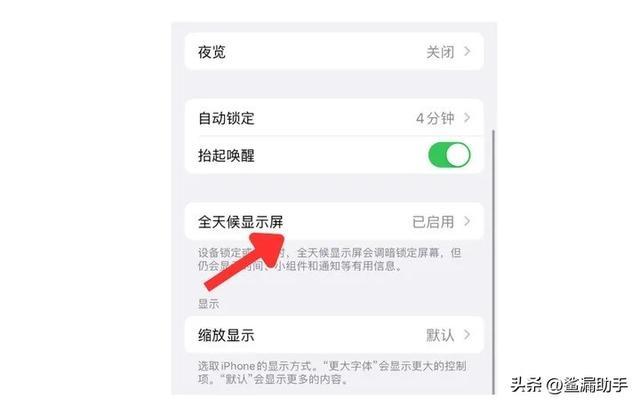
26、你可以說「Hey,Siri,從現在開始叫我 xxx」,確認後,以後Siri就是這麼稱呼你了
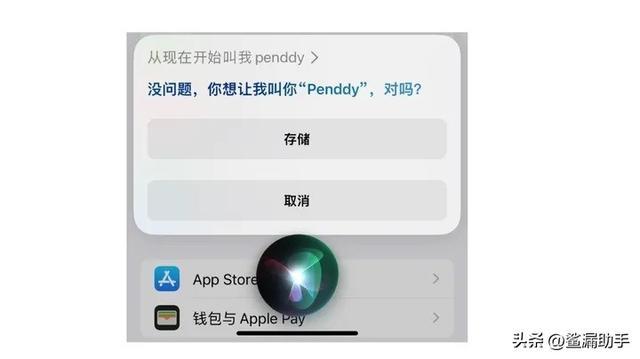
27、Safari 中長按右下角的這個圖標,就可以找到關閉所有打開標簽頁的功能
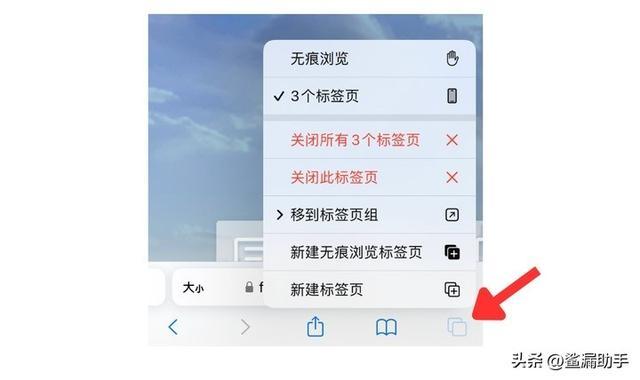
28、「相冊」中點擊頂部狀態欄,可以看到最早的照片,點擊下面的「圖庫」,可以看到最新的照片
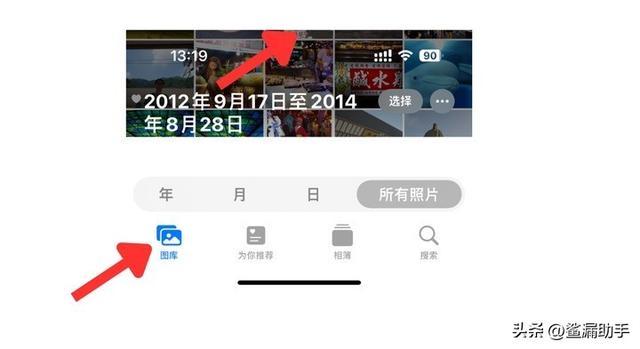
29、iOS16鎖屏界面播放音樂時,點擊封面小圖片,封面可以放大鋪在桌面
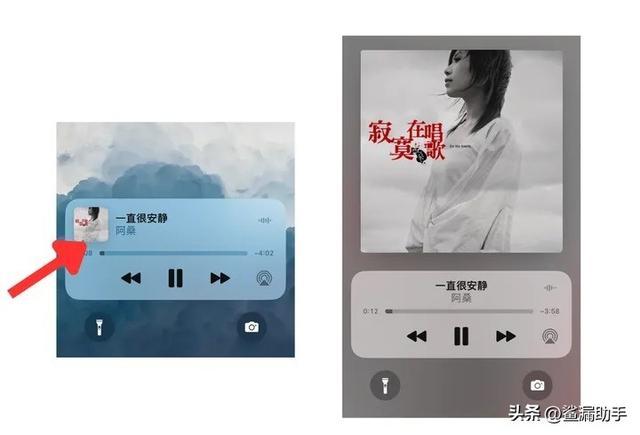
30、iOS16在「照片」的圖片中,長按某個物品,可以拷貝去除了了背景的物品 拷貝後可以在微信、備忘錄等地方粘貼,最好關閉「實況照片」,不然很難操作

31、在「文件」的文件列表中,長按某個圖片,對話框中選取「移除背景」,可以移除背景
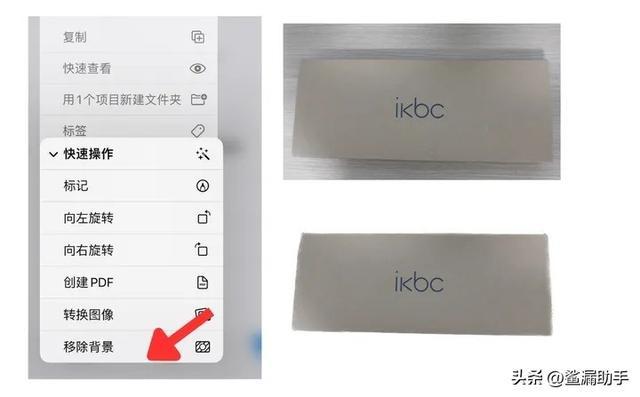
32、iPhone 14 系列在可以讓開機/關機發出聲音,在「設置」→「輔助功能」→「音頻/視覺」中,開啟「開機與關機聲音」
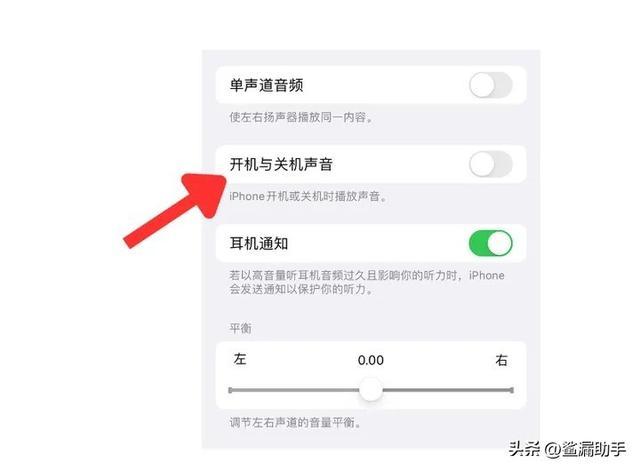
33、在桌面多任務管理界面,可以用三個手指一次關閉三個App
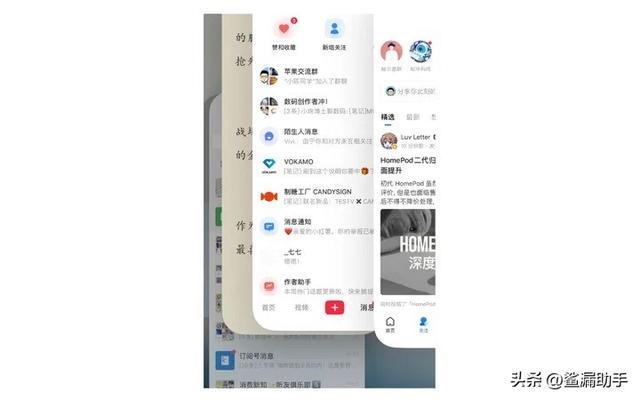
34、相機對准一些有文字的物品時候,右下角實時文本可以識別文字、翻譯、拷貝等
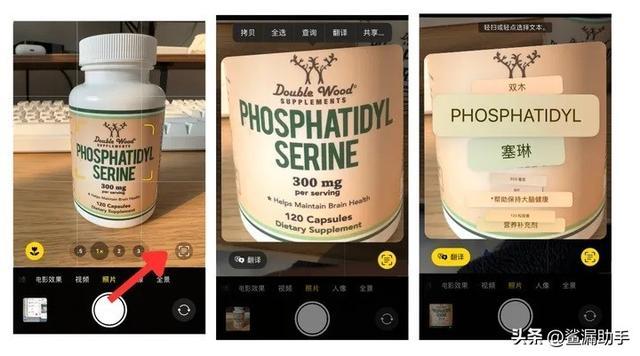
35、在控制中心長按Wi-Fi圖標,並在隨後對話框中繼續常見Wi-Fi圖標,可以快速選擇其他Wi-Fi切換
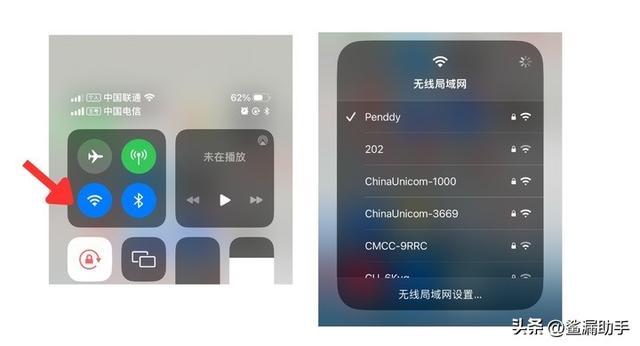
36、在「設置」→「輔助功能」→「音頻/視覺」,中打開「LED閃爍以示提醒」 有新的來電或信息時會閃爍
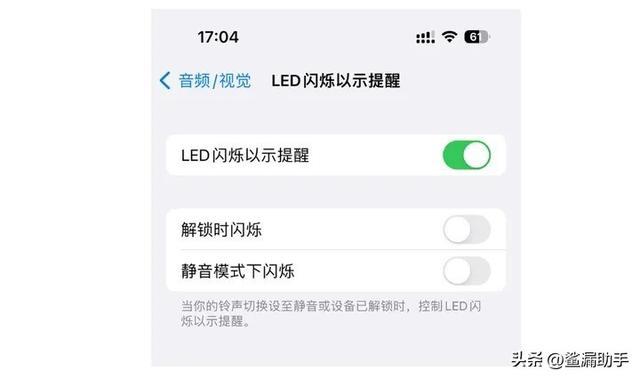
37、不方便用語音喚起和使用Siri 時,在「設置」→「輔助功能」→「Siri」中 打開「鍵入以使用Siri」,可以用文字使用Siri
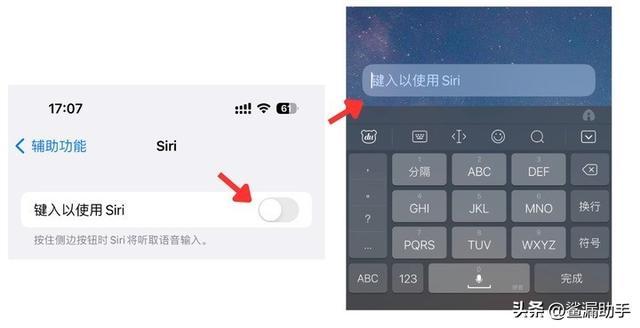
38、錄視頻的時候想拍照?箭頭指向的拍照按鈕就是為這個准備的
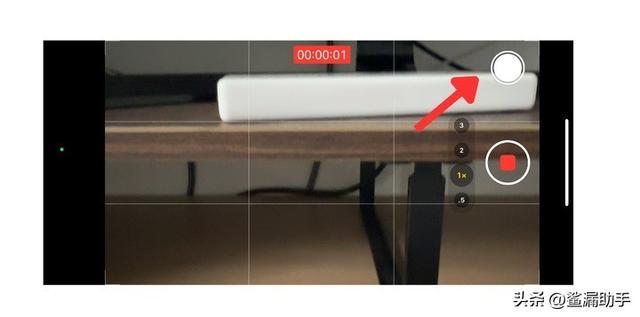
39、控制中心找到「聽覺」按鈕,打開「背景音」,可以選擇不同的白噪音
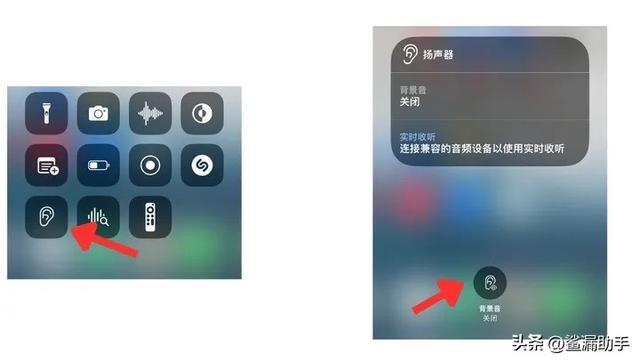
40、把手機設置為橫屏狀態,計算器就會變為科學計算器
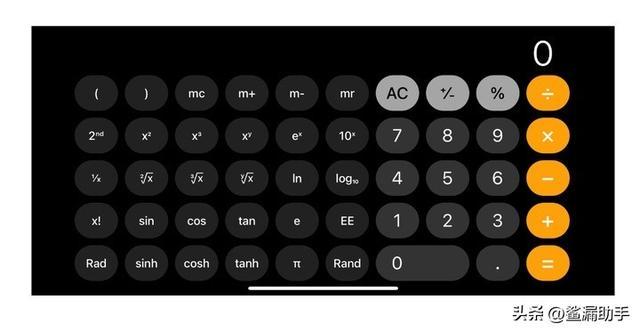
41、如何讓狀態欄顯示圖標、底部顯示自定義文字?在「設置」→「專注模式」自定義一個模式就行了,模式裡面可以設定圖標和文字
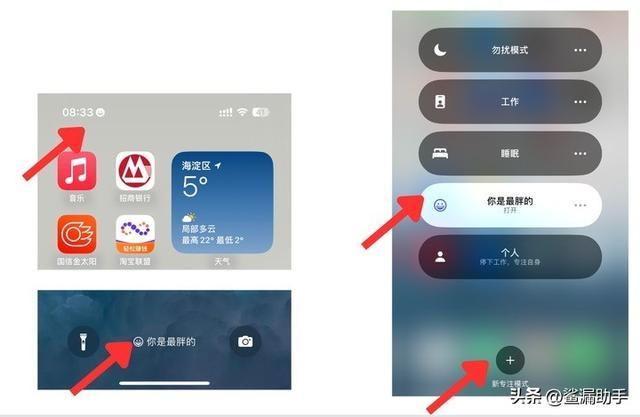
42、在「設置」→「輔助功能」→「引導式訪問」打開開關,給別人看照片的時候,連按3下電源鍵打開引導式訪問,在選項里關閉「觸控」,別人就不能左右滑動亂看了
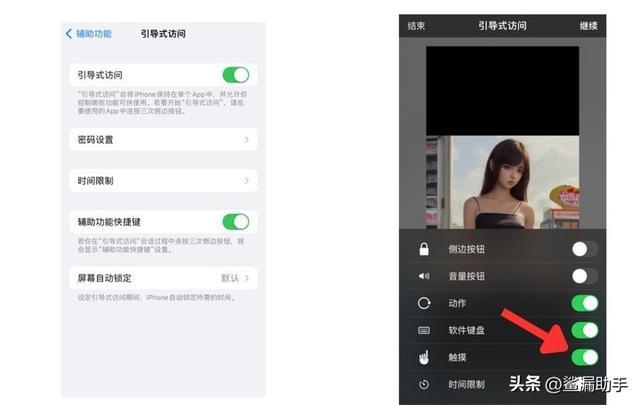
43、按住桌面下方的小圓點左右滑動,可以快速滑動屏幕,不用一次一屏,長按可以快速進入桌面編輯模式
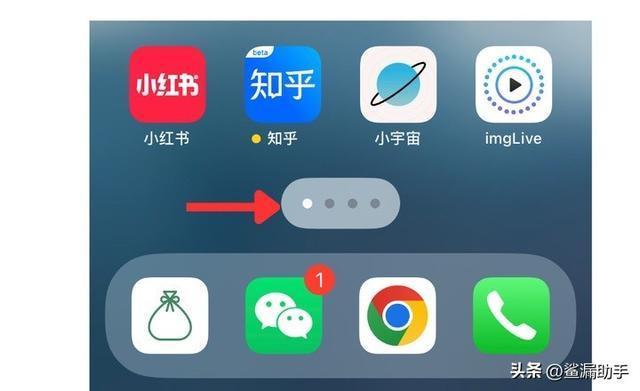
44、在「設置」中找到Safari之外的瀏覽器App,在對應的設置中修改「默認瀏覽器App」可更改
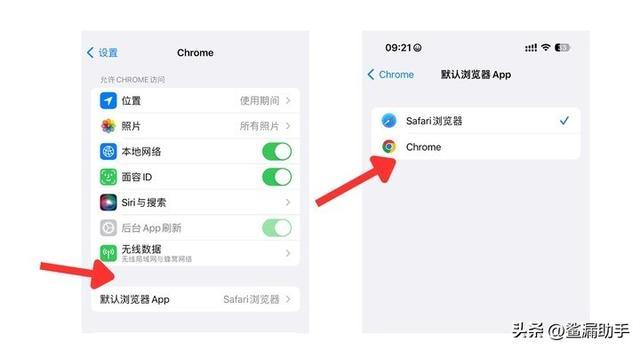
45、不想在用App的時候看到下圖的評分提醒?在「設置」→「AppStore」中關閉「App內評分及評論」即可
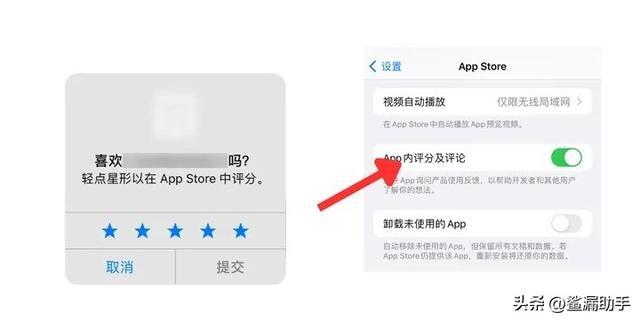
46、iPhone 相機自帶濾鏡,點擊上面箭頭,然後下面就會出現很多功能,箭頭所示即為攝影風格,左右滑動切換濾鏡風格
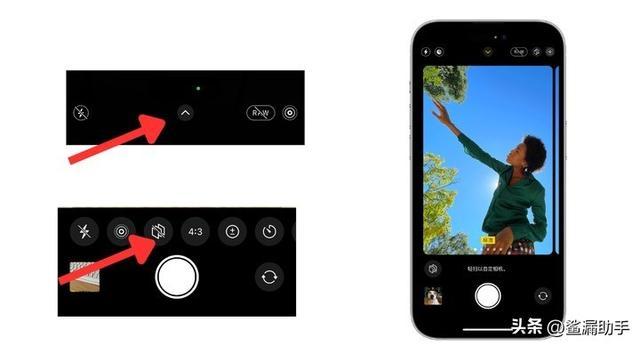
47、iPhone 13 和14 Pro 系列超廣角自帶微距功能功能 離拍攝物足夠近會自動切換,提示箭頭圖標亮起,如果不想使用微距,點擊圖標關閉
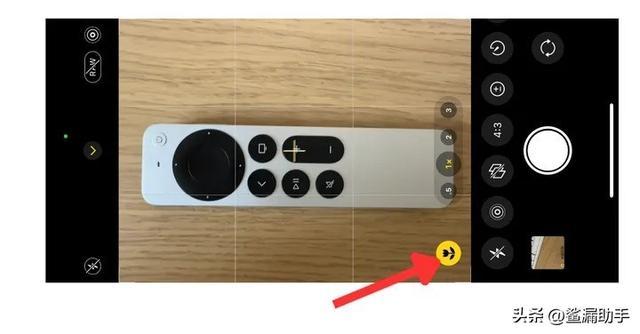
48、拍照界面長按拍照按鈕即可開始錄像,松開就自動保存 如果想一直錄,拖動到鎖定的按鈕即可
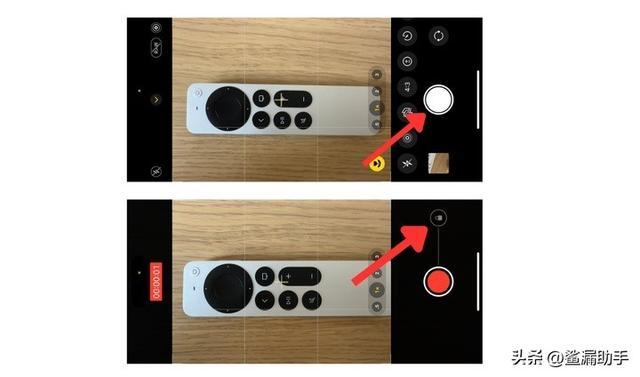
49、拍照界面按住拍照按鈕朝左拖動,即可一直連拍一直到你松開
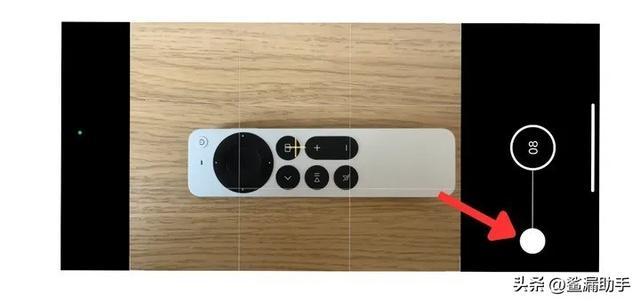
50、iPhone 14 支持運動模式,但光線不好的時候會提示「需要更多光線」無法啟用 在「設置」→「相機」→「錄制視頻」中,打開「運動模式弱光」,可降低光線需求
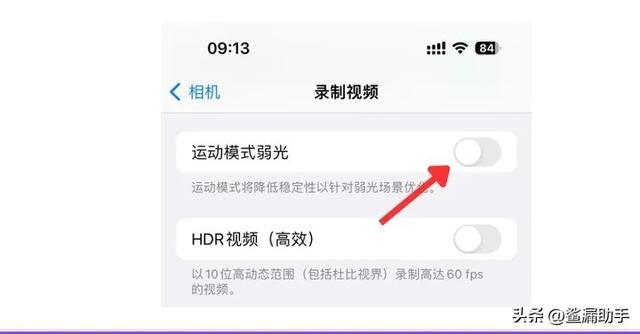
51、有時候拍照太快了發現照片質量不好,在「設置」→「相機」中關閉「優先快速拍攝」 打開這個會保證拍攝速度,但質量可能會降低
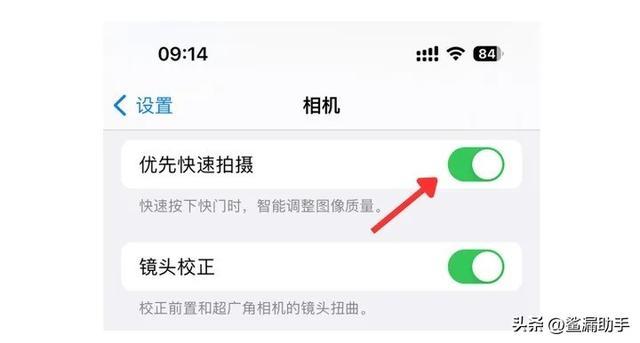
52、iPhone 14 Pro 系列支持 4800萬像素拍攝,需在「設置」→「相機」→「格式」打開 Apple ProRaw 拍攝時可通過右上角 Raw 圖標開關(Raw 拍出來很大)
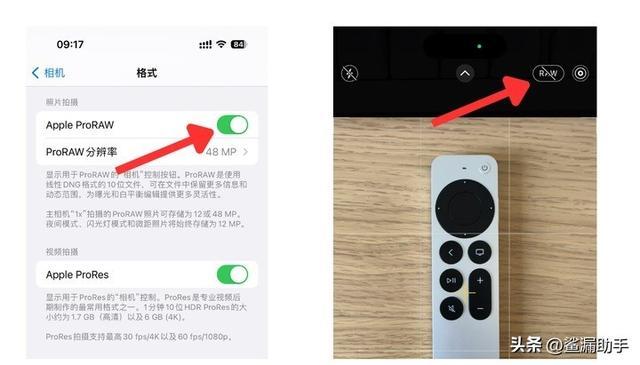
53、前置攝像頭拍出來和自己鏡頭里看起來是反的? 在「設置」→「相機」中打開「鏡像前置鏡頭」,拍出來照片和你取景框看到就一樣了
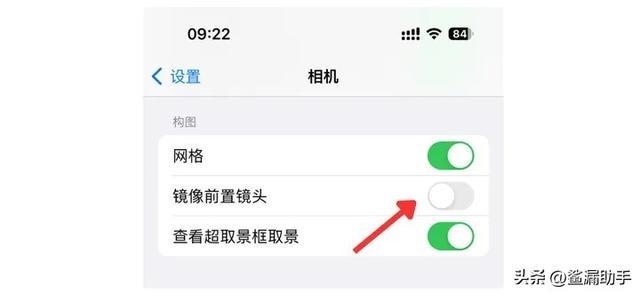
以上就是iPhone 隱藏的53個小功能,你都知道幾個呢?
歡迎關注鯊漏驗機,你的專業手機助手!
更多蘋果資訊及iPhone有趣教程,請關注我們!